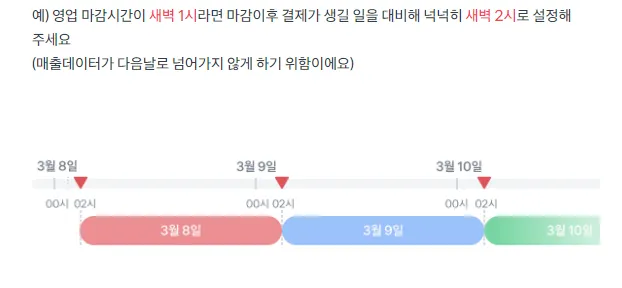토스플레이스 단말기 구매 전
Q. 간편결제(카카오, 제로페이) 결제가 안돼요.
•
간편결제 연동은 토스플레이스에서 도움을 드리기 어려워요.
•
카카오페이의 경우 카카오페이 홈페이지를 통해 가맹 신청이 완료되어야 결제가 가능해요.
◦
가맹 신청하실 수 있는 링크 : https://biz.kakaopay.com/applications
◦
위 링크를 통해 가맹점 신청 후 확인되는 가맹점 코드를 구매하신 밴대리점으로 전달해 주시면 연동하여 결제 가능합니다.
•
제로페이의 경우 제로페이 홈페이지를 통해 가맹 신청이 완료되어야 결제가 가능해요.
◦
가맹 신청하실 수 있는 링크 : https://www.zeropay.or.kr/UI_HP_003_01_02.act
◦
위 링크를 통해 가맹점 신청 후 확인되는 가맹점 코드를 구매하신 밴대리점으로 전달해 주시면 연동하여 결제 가능합니다.
•
네이버페이, 삼성페이, 애플페이는 별도 가맹 등록 없이도 바로 사용가능합니다.
◦
프론트 - 비자/마스터/Amex 가능, 프론트2 - 비자/마스터 가능, 터미널 - 애플페이 불가
Q. 네이버 삼성페이, 엘지페이 결제가 안돼요.
•
네이버 삼성페이는 일반 삼성페이와 프론트 내 태깅 위치가 상이해요.
결제 시 아래 이미지를 꼭 참고해주세요.
삼성페이
네이버 삼성페이 & 엘지페이
Q. 영수증 출력시 보여지는 정보를 바꿔주세요. (상호명, 연락처, 대표자명 등)
•
단말기 구매 대리점으로 요청해주세요
Q. 영수증 용지를 더 구매하고 싶어요.
•
단말기 구매 대리점으로 요청해주세요
Q. 매출자료(부가세 신고자료)는 어떻게 확인하나요?
•
단말기 구매 대리점으로 요청해주세요
Q. 단말기 배송은 언제 오나요?
•
단말기 구매 대리점으로 문의해주세요
Q. 토스포스 설치가 가능한 최소 사양이 있나요?
•
윈도우용(포스기, PC) : 윈도우7, RAM 4GB 이상, 저장공간 1GB 이상
•
안드로이드 태블릿용 : 안드로이드 10.0 이상, 디스플레이 10인치 이상 (갤럭시 탭 A7, A8 이상), RAM 4GB 이상, 저장공간 1GB 이상
•
맥북용 : 10.13 (High Sierra), M1/M2 11.0, RAM 4GB 이상, 저장공간 1GB 이상
•
아이패드용 : 15이상, 저장공간 1GB 이상
•
휴대폰 : 안드로이드 10.0 이상 / IOS 16 이상
◦
구글 플레이스토어 & 앱스토어에서 '토스POS' 다운로드 가능해요.
Q. 토스포스는 어떤 프린터 유형과 연결할 수 있나요?
구분 | 시리얼 | 프론트 시리얼 | 블루투스 | 터미널 & 네트워크 |
윈도우 | O | O (프론트 무선연결 시) | X | O |
안드로이드 | X | O (프론트 무선연결 시) | O | O |
iOS | X | O (프론트 무선연결 시) | O | O |
MacOS | O (권장하지 않음) | O (프론트 무선연결 시) | X | O |
프론트 시리얼이란 프론트와 유선 프린터를 연결할 경우를 의미해요.
이 경우, 별도 [젠더]가 필요하니 구매 대리점으로 문의 후 구매 부탁드려요.
젠더 이미지 및 프론트-유선 프린터 연결 시 참고 이미지
Q. 매장고유번호가 뭔가요? 어디서 알 수 있어요?
•
포스와 토스플레이스 단말기를 최초 연결할 때 필요한 정보예요.
◦
매장고유번호는 단말기 셋팅 시 대표자 휴대폰번호로 카카오 알림톡이 발송되며, 만약 받아본 게 없거나 일치하지 않을 경우 단말기 구매 대리점으로 연락해주세요.
▪
단, 단말기 구매 전 토스포스를 먼저 설치하셨던 경우 임시 번호(처음이에요)일 수 있어요.
이 때는 꼭 구매 대리점으로 확인해주세요.
Q. 포스 마감은 어떻게 해요?
•
하루가 마무리 될 때 자동으로 마감 진행돼요.
별도 수동 마감 대신 매출 리포트로 실시간 매출 내역을 확인할 수 있어요.
◦
24시간 운영 매장이거나 영업 마감 시간이 자정이 넘는 가맹점은 ‘매출 기준 시간’ 변경이 필요해요.
▪
경로 : 포스 좌측 상단 ≡ → 설정 → 매출 기준 시간
▪
설정한 기준 시간부터 ~24시간을 하루 매출로 확인할 수 있어요.
Q. 프론트 관리자 암호가 몇 번인가요?
•
관리자 암호는 TOSS를 형상화 한 숫자로 [7055] 이고, 변경이 불가한 관리자 설정 번호예요.
Q. 프론트 단말기 로그아웃 방법이 궁금해요.
•
프론트 메인 화면에서 우측 코너  (톱니바퀴) 터치 → 7055 입력 → 최상단 매장명 클릭 → 하단 '로그아웃’
(톱니바퀴) 터치 → 7055 입력 → 최상단 매장명 클릭 → 하단 '로그아웃’
Q. 프론트 배경화면 꾸미기 방법을 알려주세요.
•
프론트 메인 화면에서 우측 코너  (톱니바퀴) 터치 → 7055 입력 → 배경화면
(톱니바퀴) 터치 → 7055 입력 → 배경화면
◦
Q. 프론트 와이파이 설정법을 알려주세요.
1.
프론트 단말기 메인 화면에서 우측 코너  (톱니바퀴)를 터치해주세요.
(톱니바퀴)를 터치해주세요.
2.
관리자 암호 [7055]를 입력해주세요.
3.
인터넷 연결을 누른 뒤 토스포스를 연결한 인터넷과 동일한 와이파이를 연결해주세요.
Q. 프론트에 와이파이 연결이 안돼요.
•
터미널 기기와 프론트를 연결중은 아니신가요?
토스포스와 프론트를 이용하실 때는 터미널이 아닌 별도 어댑터를 통해 전원 공급이 필요해요.
C타입 선을 정품 흰색 어댑터와 연결 후 다시 시도해주세요.
어댑터 이미지
Q. 터미널-프론트 연결중인데 시리얼(RJ9)케이블이 안왔어요.
•
대리점 통해 단말기 구매 시 토스포스 사용을 말씀하시진 않으셨나요?
토스포스와 함께 사용 시 해당 케이블은 필요치 않습니다.
C타입 선을 터미널이 아닌 별도 정품 흰색 어댑터에 연결 후 사용해주세요.
단, 상품 구분 업종이 아닌 단순 금액 입력형 업종으로 터미널에서 금액 입력 > 프론트에서 결제만 진행한다면 꼭 필요한 케이블이니 구매하신 대리점으로 빠른 재배송을 요청해주세요!
Q. 상품을 다 등록했는데 프론트(키오스크)에 안보여요.
•
상품 노출을 위해 순서대로 진행해주세요.
1.
토스포스 좌측 상단 ≡ → 키오스크 → 키오스크 써보기 활성화
2.
상품 → 상품 목록 우측 ‘키오스크 노출’ 버튼 활성화